SteamVR — это платформа виртуальной реальности, разработанная Valve как расширение Steam. SteamVR предлагает 360 градусов, полный опыт VR. Это было официально объявлено 1 марта 2015 года во время Mobile World Congress. Как платформа, SteamVR поддерживает не только свои собственные HMD, такие как Vive, но также и другие HMD, такие как Rift.
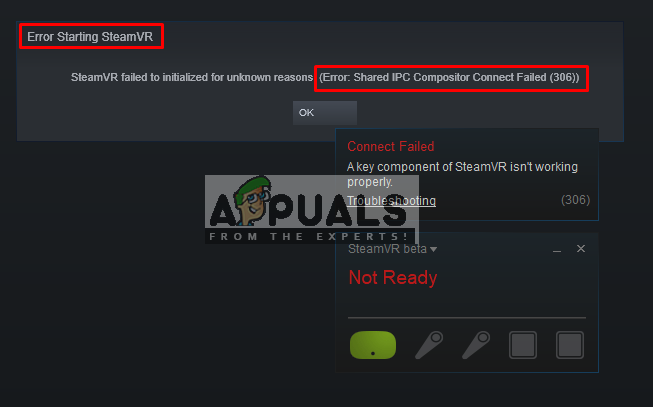 Ошибка соединения с общим композитором IPC 306
Ошибка соединения с общим композитором IPC 306
Тем не менее, пользователи испытывают сообщение об ошибке «Ошибка запуска SteamVR”, Когда они пытаются открыть приложение SteamVR. Полное сообщение об ошибке «Ошибка: не удалось подключиться к общему IPC Compositor (306)». В этой статье мы обсудим многочисленные причины, из-за которых эта ошибка может быть вызвана.
Что вызывает ошибку SteamVR 306?
Поскольку SteamVR использует на вашем компьютере множество компонентов по сравнению с обычным Steam, существуют различные причины, которые могут вызвать это конкретное сообщение об ошибке. Вот несколько причин, по которым это может произойти:
- Кабель HDMI: Наиболее простой и распространенной причиной является кабель HDMI, который соединяет устройство с вашей системой. Если ваш кабель HDMI не находится в основном слоте порта HDMI графической карты, он покажет эту ошибку и не сможет запустить SteamVR.
- Обновления SteamVR: В некоторых случаях обновления SteamVR могут быть причиной этой конкретной ошибки. Несколько пользователей, оказавшихся в аналогичной ситуации, сообщили, что им удалось решить проблему после перехода на бета-версию SteamVR.
- Драйверы графики: Еще один потенциальный случай, когда эта ошибка возникает, когда вы используете обновленные или устаревшие графические драйверы. Это может сделать SteamVR несовместимым с вашей спецификацией.
Теперь, когда у вас есть общее представление о природе проблемы, мы перейдем к методам. Ниже вы найдете коллекцию методов, которые другие пользователи в аналогичной ситуации успешно использовали для решения этой проблемы.
Способ 1: использование основного порта HDMI
Иногда эта ошибка может быть связана с вашим кабелем HDMI, это означает, что ваш кабель HDMI VR может быть не в основной порт HDMI вашей системы. Нам нужно всегда использовать первичный порт для корректной работы VR. Также иногда адаптер или промежуточное устройство; подключение кабеля HDMI коробки к порту HDMI вашей графической карты, не должно использоваться. Таким образом, лучше подключить HDMI-кабель VR, идущий из коробки, непосредственно к порту HDMI на вашей графической карте.
- Выньте монитор Кабель HDMI с вашего основного порта графической карты
- Теперь вставьте кабель VR в «Основной порт / Основной порт», Который идет из коробки VR
 Используйте основной порт для кабеля HDMI HDMI VR
Используйте основной порт для кабеля HDMI HDMI VR - Кабель монитора может быть во вторичном порту, потому что он все еще будет работать, пока виртуальная машина не будет
- Теперь выйдите из SteamVR окно и перезапустите его снова.
Для тех, у кого только один порт, вы можете использовать только свой основной порт HDMI для VR, или вы можете получить адаптер, если он работает с вашей системой.
Способ 2: пробовать SteamVR Beta
Несколько пользователей исправили ошибку 306, изменив настройки свойств SteamVR. В настройках свойств у вас есть вкладка BETAS, и там вы можете выбрать бета-версию для VR, чтобы выбрать. По умолчанию он будет выбран как none, но вы можете изменить его на бета-версию и подождать, пока SteamVR обновит его. Чтобы изменить SteamVR на бета-версию, выполните следующие действия:
- На вашем компьютере откройте Приложение Steam
- Под Библиотека, вы найдете «SteamVR»
 SteamVR в библиотеке Steam
SteamVR в библиотеке Steam - Теперь щелкните правой кнопкой мыши SteamVR, а затем нажмите свойства
- После этого выберите «BetasВкладка
- Здесь, в «Выберите бета-версию, в которую вы хотите включить«Выпадающий, вам нужно выбрать«бета — Обновление SteamVR Beta»
 Выбор бета-обновления SteamVR
Выбор бета-обновления SteamVR - Закройте окно и дождитесь SteamVR закончить обновление.
- Если вы хотите отключить его в будущем, вы можете выбрать «Нет — отказаться от всех бета-программНазад.
Способ 3: установка графических драйверов вручную
Как выясняется, одной из причин, которая может вызвать ошибку 306, является устаревший графический драйвер. Несколько затронутых пользователей сообщили, что проблема больше не возникает после обновления драйверов Nvidia Graphics до последних или удаления и последующей переустановки. Кроме того, Nvidia Vulkan может испортить ситуацию для драйверов, указав неверный путь к библиотеке в своих файлах.
В этом методе мы будем удалять графические драйверы, а затем вручную устанавливать их с веб-сайта производителя. Убедитесь, что вы загрузили Display Driver Uninstaller отсюда и сохранили его на рабочем столе или на внешнем диске перед загрузкой в безопасном режиме.
- Следуйте инструкциям в нашей статье о том, как загрузить компьютер в безопасном режиме.
- После запуска в безопасном режиме вы можете скопировать файл DDU на рабочий стол, если вы сохранили его на USB, и распаковать его на рабочий стол.
- Теперь откройте Удаление драйвера дисплея нажав на значок DDU
Примечание: это может показать «Windows 8.1”Для обнаружения системы, даже если вы используете Windows 10, это нормально - Вы можете выбрать вариант для Тип карты что вы используете
- Тогда выбор первого вариантаОчистить и перезагрузить», Это займет некоторое время, чтобы обработать чистое удаление, а затем система перезагружать
- После перезагрузки системы в обычном режиме вы можете перейти на сайт производителя вашей видеокарты и установить последние версии драйверов.
 Удаление графического драйвера с помощью DDU
Удаление графического драйвера с помощью DDU
Способ 4: удаление естественного движения
Natural Locomotion или NaLo — это платное приложение, которое переводит размах рук в трекпад для локомоции. Это очень полезно для игры на виртуальной реальности, а также немного помогает при болезни. Но это может быть причиной ошибки 306, поскольку используемый ими драйвер еще не совместим с бета-версией SteamVR. Вам нужно удалить это и попробовать запустить SteamVR с Motion Smoothing. Выполните следующие шаги, чтобы удалить его:
- Идти к Панель управления из меню «Пуск» или с помощью поиска
- Теперь откройте Программа и особенности
 Зайдя в программу и функции в панели управления
Зайдя в программу и функции в панели управления - Найти Естественное движение, а также Удалить Это
 Удаление естественной локомоции
Удаление естественной локомоции - Кроме того, перейдите к вашему каталог пар и открыть конфиг папка:
D: \ Program Files (x86) \ Steam \ config
 Папка конфигурации Steam
Папка конфигурации Steam - Затем удалите две папки передвижение от конфиг
- Теперь откройте SteamVR и протестируйте его в Сглаживание движения

 Используйте основной порт для кабеля HDMI HDMI VR
Используйте основной порт для кабеля HDMI HDMI VR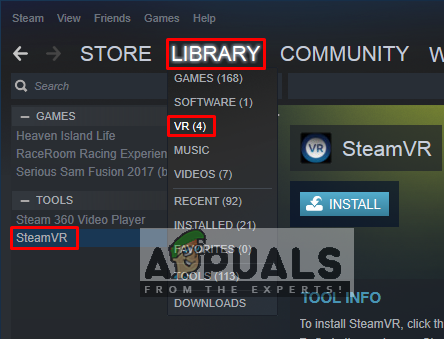 SteamVR в библиотеке Steam
SteamVR в библиотеке Steam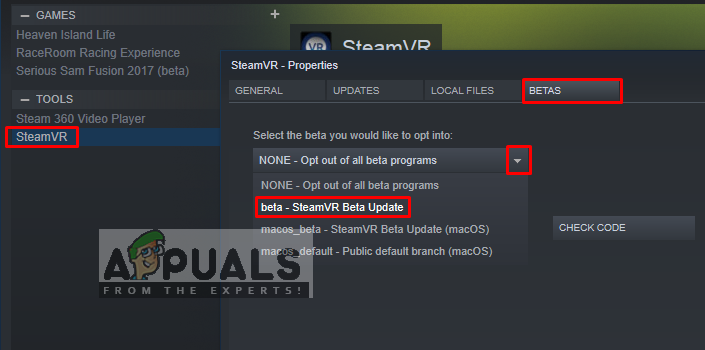 Выбор бета-обновления SteamVR
Выбор бета-обновления SteamVR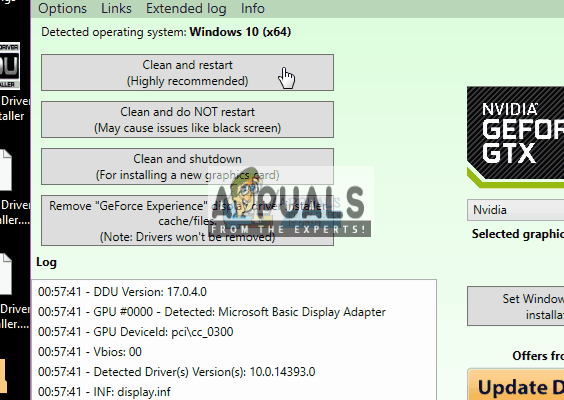 Удаление графического драйвера с помощью DDU
Удаление графического драйвера с помощью DDU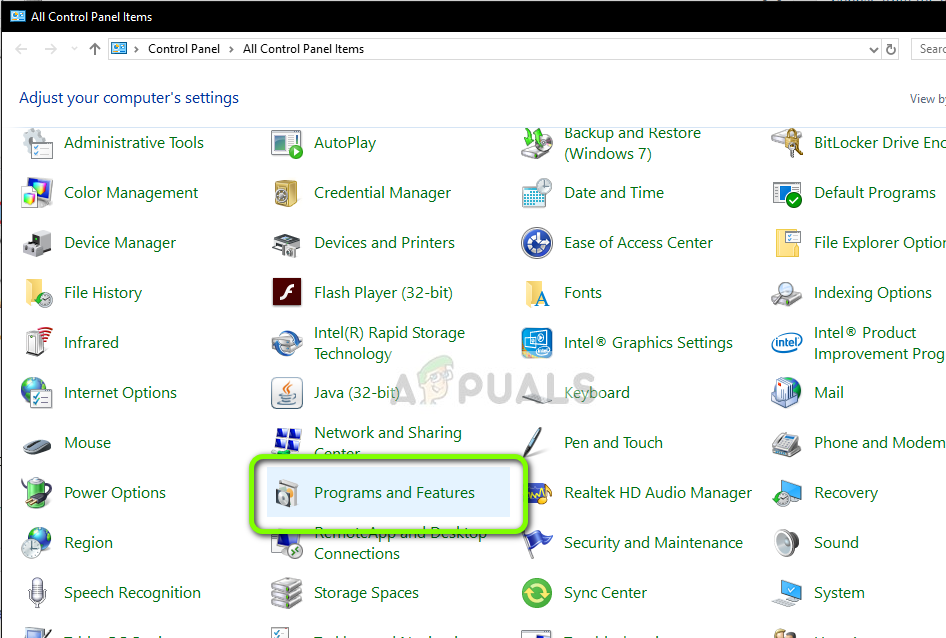 Зайдя в программу и функции в панели управления
Зайдя в программу и функции в панели управления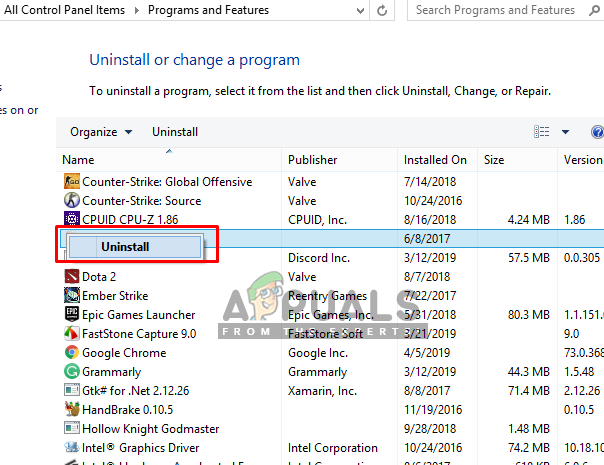 Удаление естественной локомоции
Удаление естественной локомоции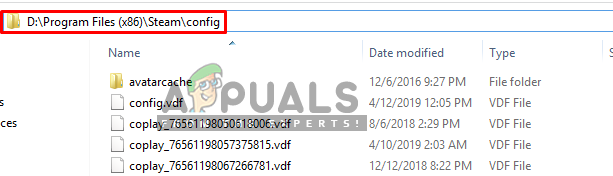 Папка конфигурации Steam
Папка конфигурации Steam



![Испытайте перестрелку на Диком Западе и лично в Smokin Guns [MUO Gaming]](https://helpexe.ru/wp-content/cache/thumb/3b/ddcedefc056043b_150x95.jpg)